في إصدارات Outlook 2003 و 2007 و 2010 و 2013 ، يمكن أن تحدث العديد من المشكلات في حالة تلف ملف التخزين الشخصي في Outlook (PST) أو تلفه. قد يتلف ملف Outlook PST لعدد من الأسباب (على سبيل المثال ، الوظيفة (الوظائف) الإضافية في Outlook غير المتوافقة ، وتلف القرص الثابت ، وانقطاع التيار الكهربائي ، وما إلى ذلك) وعند حدوث ذلك يحدث ، يواجه Outlook مشاكل (أخطاء) مثل تعذر بدء تشغيل Outlook ، أو يعطي أخطاء إرسال / تلقي أو لا يستجيب ، أو يتوقف عن العمل ، أو يتجمد أو يتوقف. في مثل هذه الأنواع من أخطاء Outlook ، يتعين عليك إصلاح ملف Outlook PST باستخدام أداة إصلاح علبة الوارد (scanpst.exe) التي توفرها Microsoft وتثبيتها في كل إصدار من إصدارات Office.
سيوضح لك هذا البرنامج التعليمي كيفية إصلاح ملف Outlook PST أو OST التالف باستخدام أداة إصلاح علبة الوارد (scanpst.exe).
كيفية استخدام ScanPst.exe لإصلاح ملف Outlook PST (مجلدات شخصية) تالف أو ملف Outlook OST (مجلد غير متصل).
الخطوة 1: حدد موقع أداة Scanpst وفقًا لإصدار Outlook الخاص بك.
يختلف موقع أداة Scanpst في كل إصدار من إصدارات Outlook. للعثور على أداة scanpst.exe ، انتقل إلى الموقع التالي وفقًا لإصدار Outlook وإصدار Windows (32 أو 64 بت).
- Office 365 & Outlook 2016 انقر للتشغيل: C: \ Program Files \ Microsoft Office \ root \ office16 \
- Outlook 2016 (32 بت) Windows (32 بت): C: \ Program Files \ Microsoft Office \ root \ Office16 \
- Outlook 2016 (32 بت) Windows (64 بت): C: \ Program Files (x86) \ Microsoft Office \ root \ Office16 \
- Outlook 2016 (64 بت) و Windows (64 بت): C: \ Program Files \ Microsoft Office \ root \ Office16 \
- Outlook 2013 (32 بت) و Windows (32 بت): ج: \ ملفات البرنامج \ مايكروسوفت أوفيس \ أوفيس 15
- Outlook 2013 (32 بت) و Windows (64 بت): C: \ ملفات البرنامج (x86) \ Microsoft Office \ Office15
- Outlook 2013 (64 بت) و Windows (64 بت): ج: \ ملفات البرنامج \ مايكروسوفت أوفيس \ أوفيس 15
- Outlook 2010 (32 بت) و Windows (32 بت): ج: \ ملفات البرنامج \ مايكروسوفت أوفيس \ أوفيس 14
- Outlook 2010 (32 بت) و Windows (64 بت): C: \ ملفات البرنامج (x86) \ Microsoft Office \ Office14
- Outlook 2010 (64 بت) و Windows (64 بت): ج: \ ملفات البرنامج \ مايكروسوفت أوفيس \ أوفيس 14
- Outlook 2007 و Windows (32 بت): ج: \ ملفات البرنامج \ مايكروسوفت أوفيس \ أوفيس 12
- Outlook 2007 و Windows (64 بت): C: \ ملفات البرنامج (x86) \ Microsoft Office \ Office12
- Outlook 2003 و Windows (32 بت): C: \ Program Files \ Common Files \ System \ Mapi \ 1033 \
- Outlook 2003 و Windows (64 بت): C: \ Program Files (x86) \ Common Files \ System \ Mapi \ 1033 \

الخطوة 2: تفعيل عرض الملفات المخفية.
يجب تمكين عرض الملفات المخفية قبل تنفيذ الخطوة التالية. للقيام بذلك ، انتقل إلى:
- يبدأ > لوحة التحكم > خيارات المجلد.
- انقر على رأي التبويب.
- انقر فوق (تحقق) إظهار الملفات والمجلدات ومحركات الأقراص المخفية اختيار
- صحافة موافق.
- كيفية تمكين عرض الملفات المخفية في Windows 7
- كيفية تمكين عرض الملفات المخفية في Windows 8
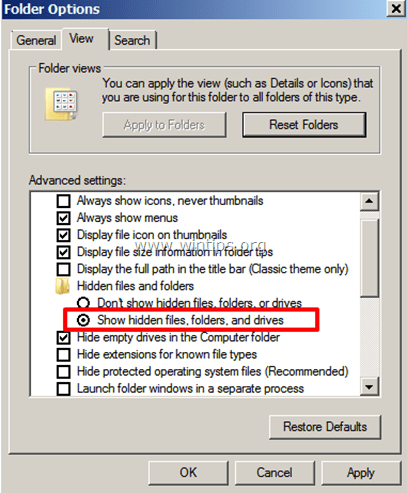
الخطوه 3. حدد موقع ملف (ملفات) Outlook PST أو Outlook OST.
حدد الآن مكان تخزين ملفات بيانات Outlook على القرص الخاص بك. يتم تخزين بيانات Outlook في مواقع مختلفة على القرص الخاص بك وفقًا لإصدار Outlook و Windows أثناء إعداد عميل Outlook:
- ال برنامج Outlook 2003, 2007 & 2013 يتم تخزين ملفات المجلدات الشخصية (PST) ومجلدات Outlook Offline (OST) افتراضيًا في هذا الموقع:
ويندوز إكس بي:
- C: \ Documents and Settings \٪ Username٪ \ Local Settings \ Application Data \ Microsoft \ Outlook \
Windows 10 أو 8 أو Windows 7 أو Windows Vista:
- C: \ Users \٪ Username٪ \ AppData \ Local \ Microsoft \ Outlook \
- ال Outlook 2010 و 2013 و Outlook 2016 يتم تخزين ملفات المجلدات الشخصية (PST) ومجلدات Outlook Offline (OST) افتراضيًا في هذا الموقع:
- C: \ Users \٪ Username٪ \ Documents \ Outlook Files \
لتحديد موقع ملفات بيانات Outlook يدويًا:
- كما ترى Outlook 2016 ، 2013 أو برنامج Outlook 2010:
- في ملف القائمة: اذهب إلى معلومات > إعدادت الحساب.
- في إعدادت الحساب نافذة ، اختر ملفات البيانات علامة التبويب وانقر فوق افتح مكان ملف.
- كما ترى برنامج Outlook 2007 أو برنامج Outlook 2003:
- في أدوات القائمة: انقر خيارات.
- اختر إعداد البريد التبويب.
- انقر ملفات البيانات> افتح مكان ملف.

الخطوة 4. قم بتشغيل أداة Inbox Repair لفحص ملفات بيانات Outlook (PST & OST) وإصلاحها.
1. أغلق تطبيق Outlook.
2. قم بتشغيل تطبيق scanpst.exe من موقعه المخزن (كما هو موضح في الخطوة 1).
3. انقر فوق استعراض.
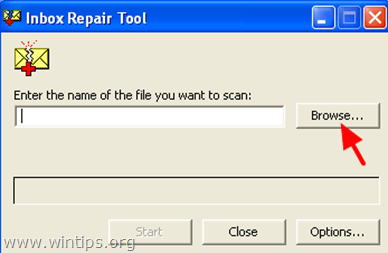
4. حدد موقع (انظر الخطوة 3) ، حدد و افتح ملف بيانات Outlook الذي تريد إصلاحه (مثل "Outlook.pst " ملف البيانات).
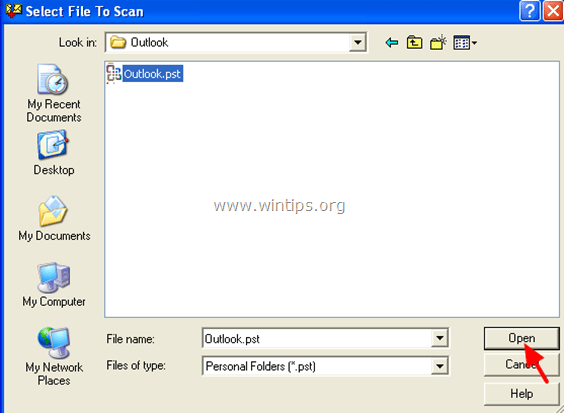
5. اضغط على Start لبدء الإصلاح (الإصلاحات).
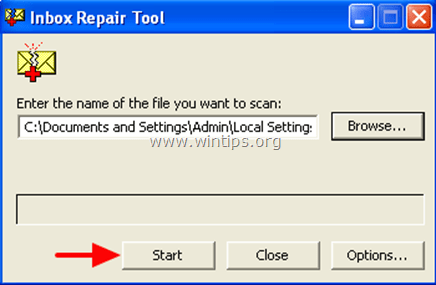
6. اترك ال "قم بعمل نسخة احتياطية من الملف الممسوح ضوئيًا قبل الإصلاح"فحص الخيار والنقر بصلح.
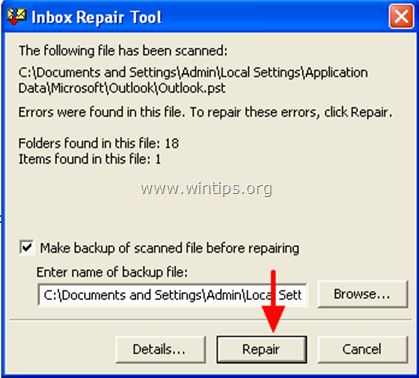
7, عند اكتمال الإصلاح ، اضغط على موافق لإغلاق رسالة المعلومات وفتح Outlook.
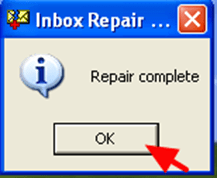
انت انتهيت!
مقال إعلامي. يتعذر على ScanPST.exe دائمًا إصلاح تلف ملف PST في Outlook. فشلت أداة إصلاح علبة الوارد في إصلاح ملفات PST التالفة للغاية. من الأفضل البحث عن أداة خارجية بدلاً من ذلك. أود أن أقترح أداة SysTools Outlook PST Repair لاستعادة وإصلاح ملفات Outlook PST التالفة بكفاءة.